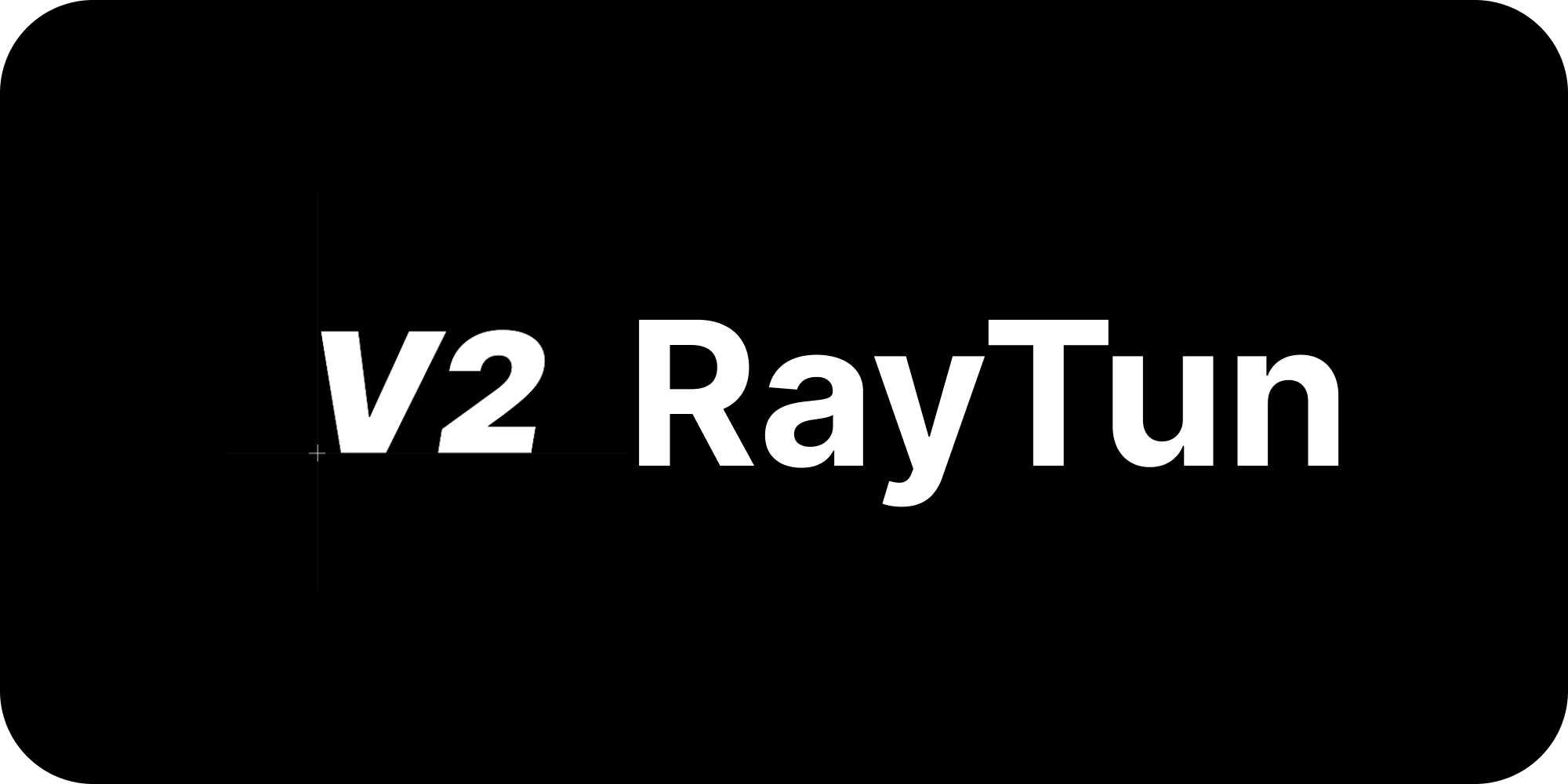
Настройка v2RayTun на Android TV
Эта инструкция поможет вам установить и настроить приложение v2RayTun для подключения к Tesla VPN на вашем телевизоре с Android TV или Google TV.
| Требования | Ссылка для загрузки |
|---|---|
| Android TV 7.0 или новее | Скачать из Google Play |
v2RayTun — это современный мультиплатформенный клиент, который славится своей простотой, скоростью и удобной функцией раздельного туннелирования, что особенно полезно на ТВ.
Важная информация
Приложение v2RayTun — это лишь инструмент для подключения. Оно не предоставляет доступ к VPN-серверам само по себе. Конфигурацию (ключ) для подключения вы получаете от вашего VPN-провайдера.
Вам нужен ключ от всех дверей?
Все инструкции в этом гайде предполагают, что у вас уже есть ключ доступа TeslaVPN. Он — ваш универсальный пропуск в мир заблокированных сервисов и свободного интернета.
Если у вас его еще нет, получить его можно за минуту.
Шаг 1: Установка приложения
- Откройте Google Play Store на вашем телевизоре.
- Используйте поиск, чтобы найти приложение v2RayTun.
- Нажмите кнопку «Установить».
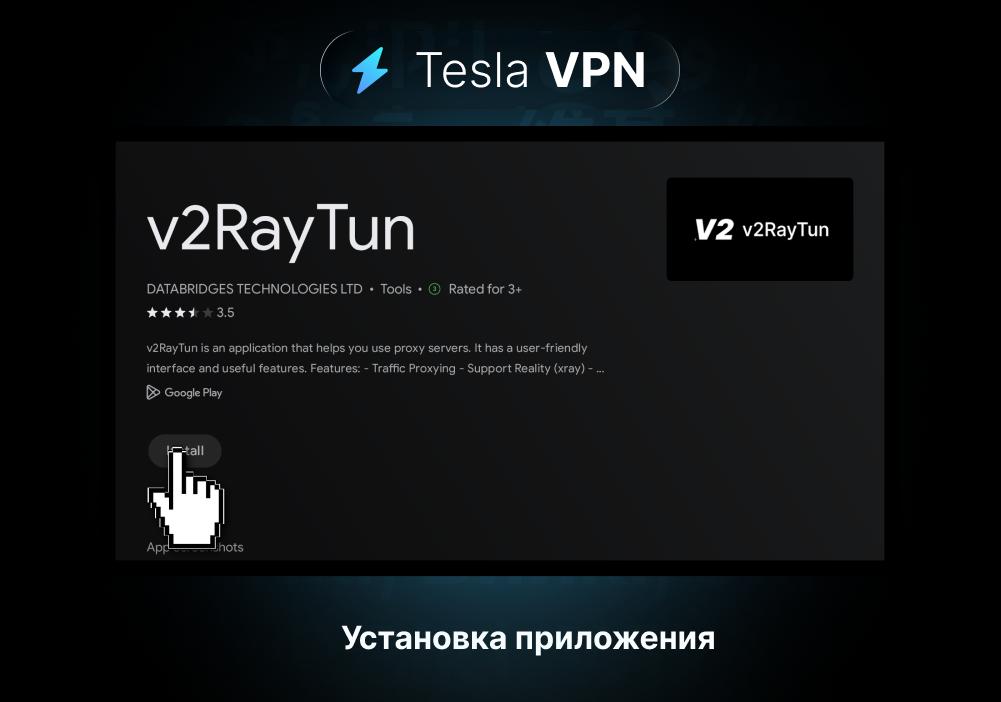
Google Play недоступен?
Если у вас нет доступа к магазину, вы можете скачать .apk файл с официального сайта проекта на компьютер, перенести его на флешку и установить на телевизор через файловый менеджер.
Шаг 2: Добавление ключа Tesla VPN
Это самый сложный этап на телевизоре. Ваш ключ нужно как-то скопировать в буфер обмена устройства.
Как скопировать ключ на телевизор?
- Способ 1 (Рекомендуемый): Установите на телевизор и телефон приложение "Send files to TV". Скопируйте ключ на телефоне, вставьте его в текстовый файл и отправьте этот файл на телевизор. Откройте файл на ТВ и скопируйте ключ.
- Способ 2: Откройте на телевизоре веб-браузер, зайдите в веб-версию Telegram (
web.telegram.org), найдите нашего бота и скопируйте ключ оттуда. - Способ 3: Если ваша клавиатура или пульт поддерживают вставку текста с телефона, воспользуйтесь этой функцией.
Получите ваш ключ в Telegram-боте: @vpntesla_bot.
Скопируйте ключ в буфер обмена вашего телевизора одним из способов выше.

Откройте приложение v2RayTun.
Нажмите на кнопку «Control» по середине.
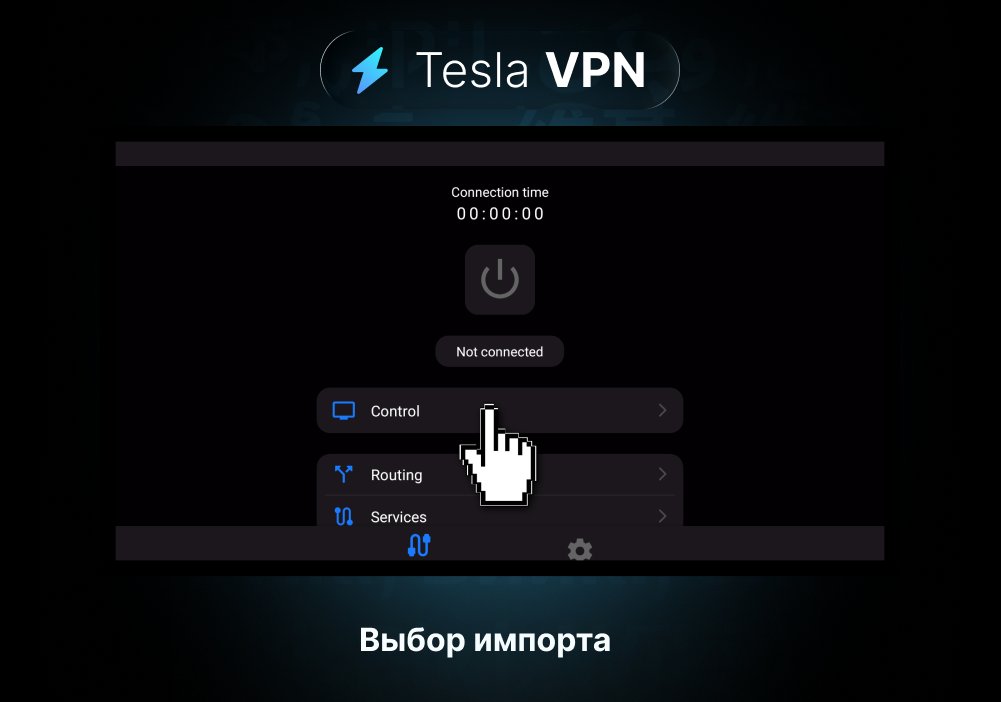
- Нажмите на кнопку «Import config from Clipboard» по середине.
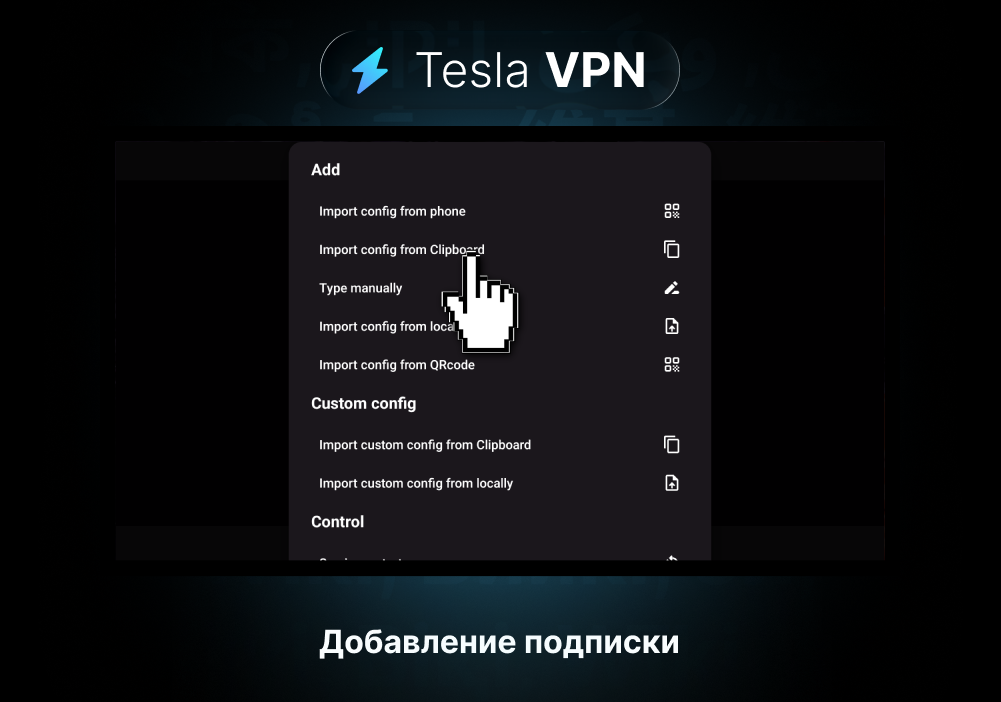 6. Выберите пункт «Импорт из буфера обмена» (
6. Выберите пункт «Импорт из буфера обмена» (Import from Clipboard).
Подписка с доступными серверами Tesla VPN добавится автоматически.
Шаг 3: Подключение
- Выберите любую из доступных локаций в списке.
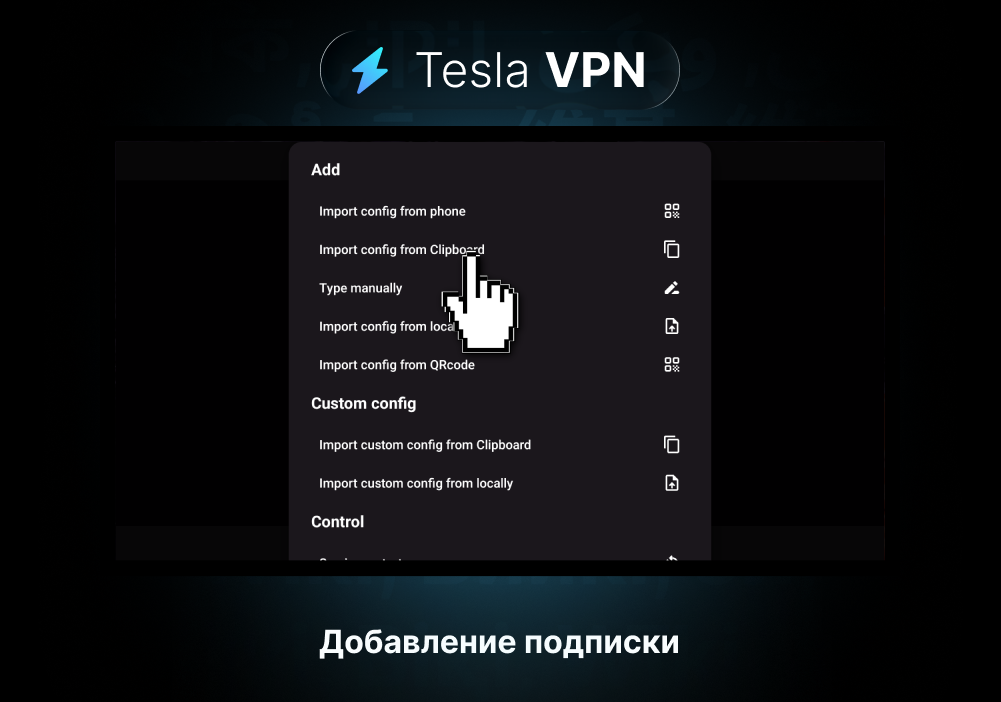
- Нажмите большую круглую кнопку по центру экрана для подключения.
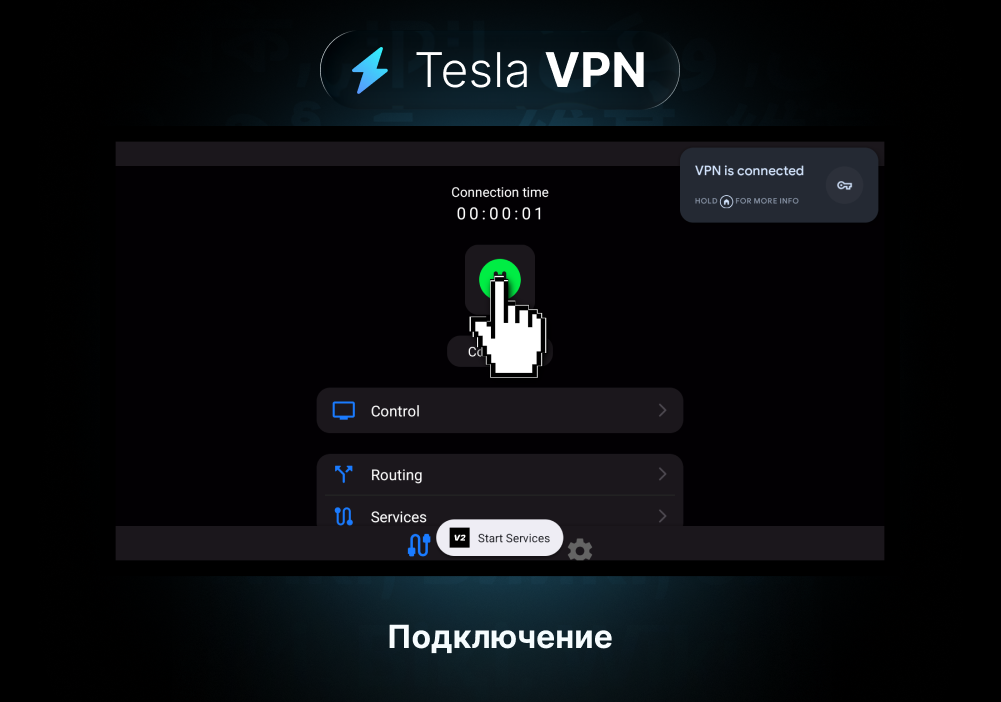
- Разрешите создание VPN-соединения в системном окне.
Готово! Ваш телевизор подключен к сети.
Продвинутая настройка: Раздельное туннелирование
Эта функция позволяет одновременно использовать VPN для одних сервисов (например, зарубежных кинотеатров) и прямое подключение для других.
Как настроить:
- В приложении перейдите на вкладку «Сервисы».
- Активируйте переключатель «Включить сервис».
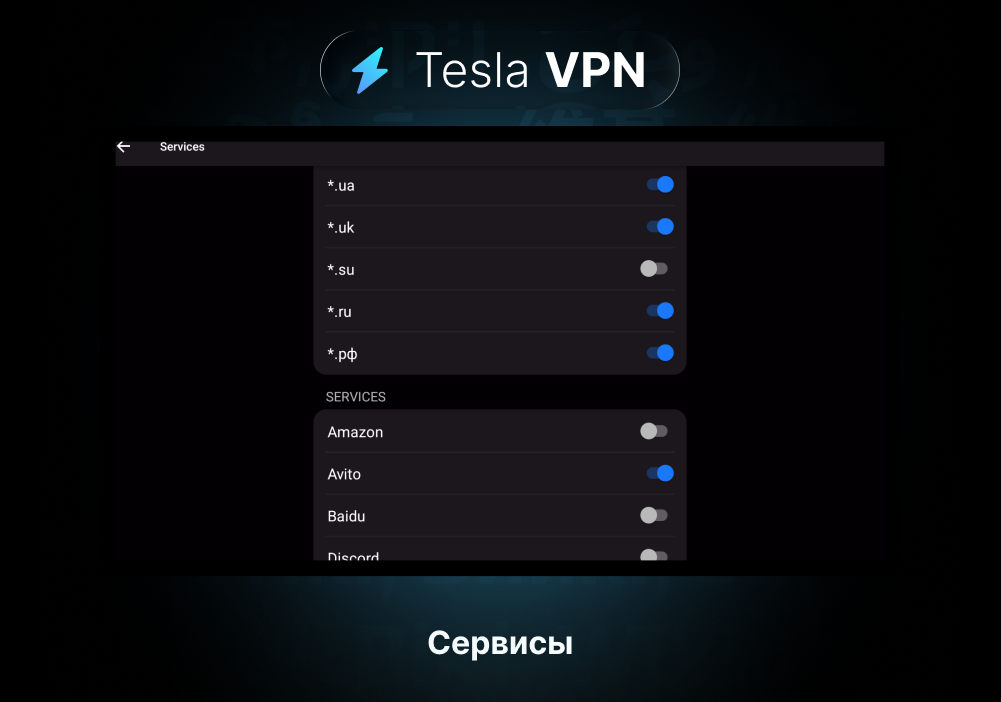
- Поставьте галочки напротив доменов (
.ru,.рф) и сервисов, которые должны работать в обход VPN.
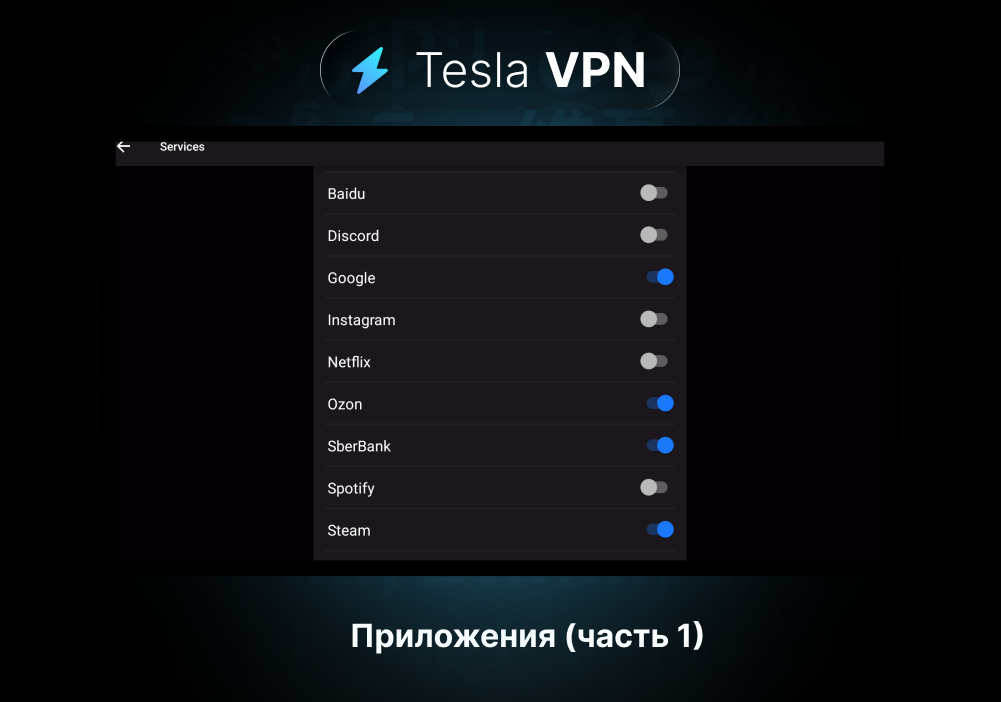
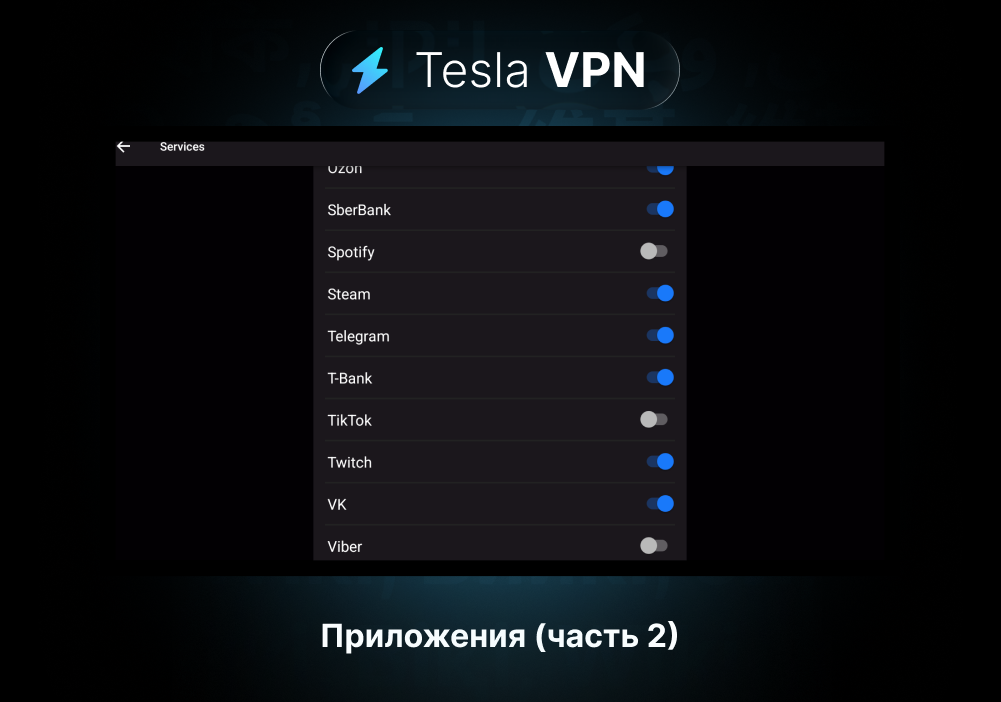
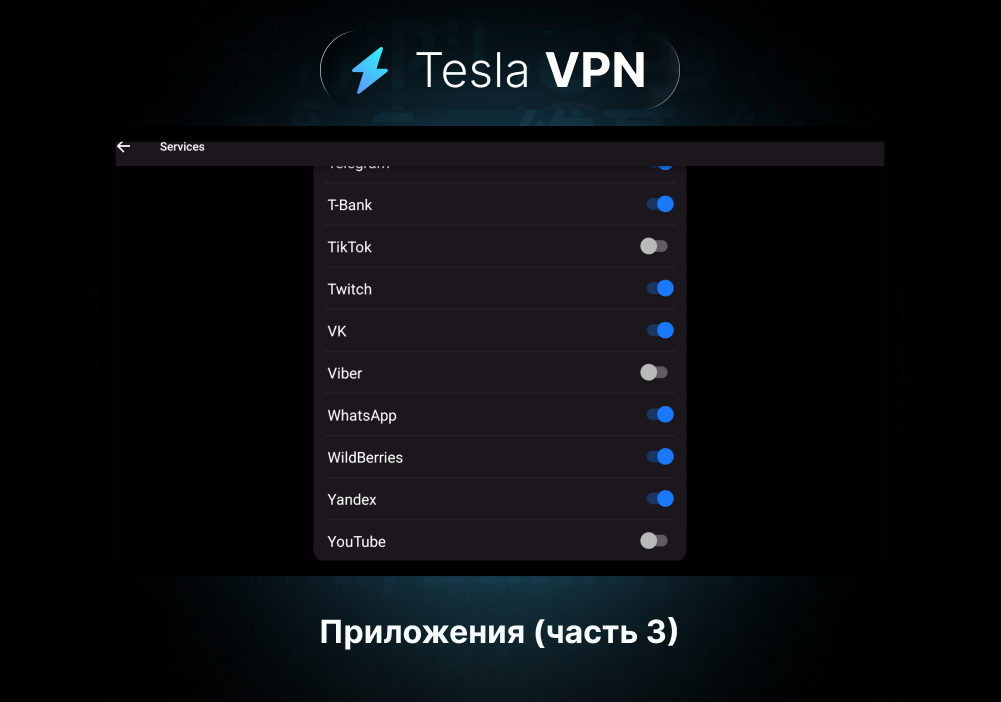
Возникли трудности?
Если у вас возникли проблемы с настройкой или подключением, наша служба поддержки всегда готова помочь. Напишите нам: @Tesla_vpn_support.
Последнее обновление: 19 июля 2025 г.
